用Photoshop制作一寸照片(电子版)
1、在你的电脑上找出Photoshop软件,打开它

2、在Photoshop左上角找到文件-打开-找到你要做的照片
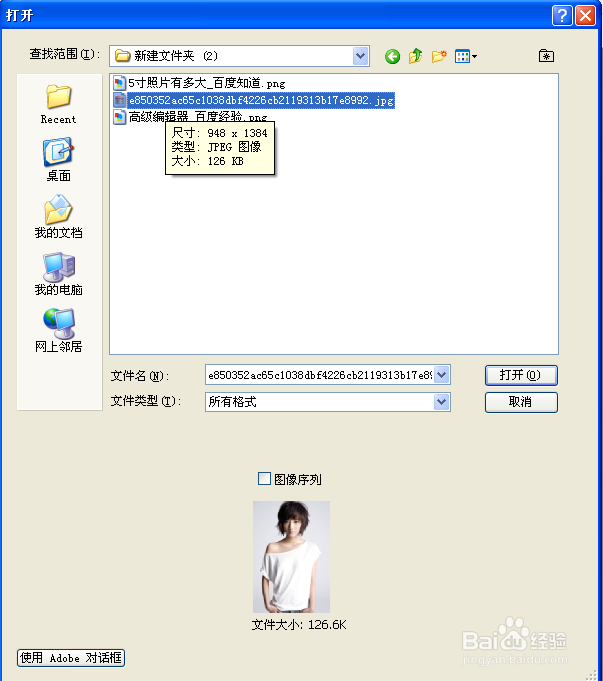
3、剪切成你所需要的尺寸 现以一寸照片为例
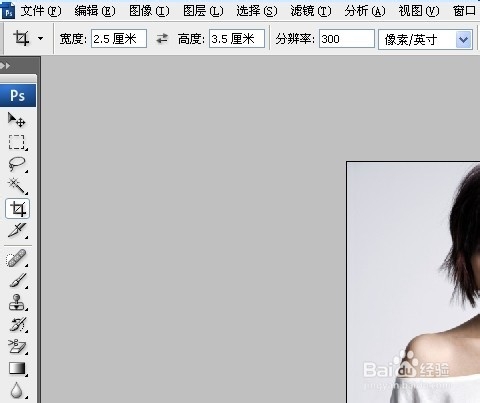

4、如果背景不是你想要的颜色或颜色不标准,用魔棒工具完全选取背景

5、在工具栏下方找到两个小方块,点击下方的小方块,选取你想要的颜色,点击键盘Ctrl+Backspace把你选取的颜色换到背景上去
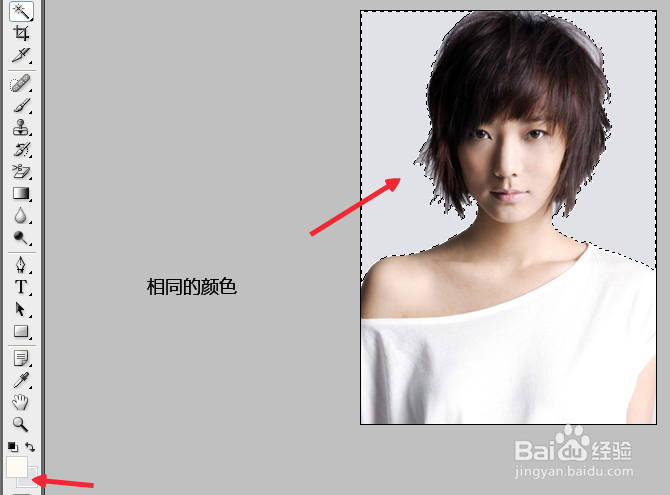
6、如果颜色暗,或者亮,需要调整。点击键盘Ctrl+M曲线,进行调整,调整完成后点击确定

7、背景颜色调整完成后点击键盘Ctrl+D取消选取

8、这样一张一寸照片就制作完成了,接下来就是储存。点击Ctrl+W关闭,点击是,调整文件大小,文件越大,质量越高,点击确定

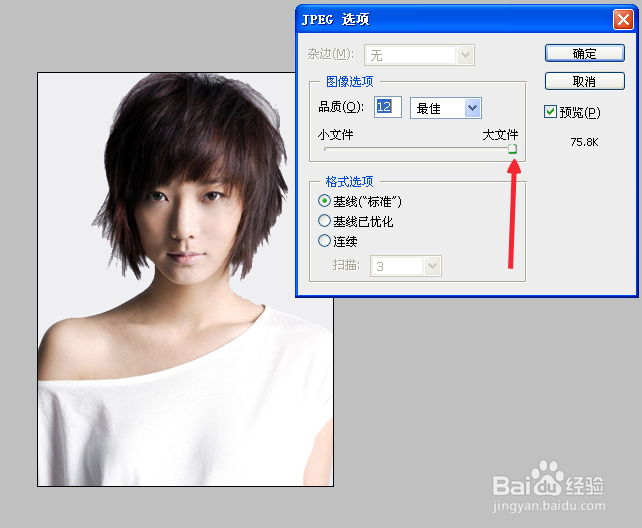
声明:本网站引用、摘录或转载内容仅供网站访问者交流或参考,不代表本站立场,如存在版权或非法内容,请联系站长删除,联系邮箱:site.kefu@qq.com。
阅读量:44
阅读量:126
阅读量:148
阅读量:90
阅读量:148